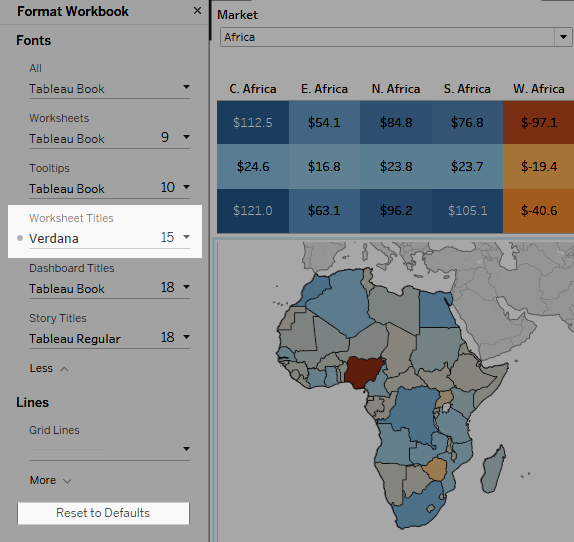통합 문서 수준에서 서식 지정
워크시트 수준이 아닌 통합 문서 수준에서 서식 설정을 지정하여 통합 문서의 모든 뷰에서 글꼴, 제목 및 라인이 표시되는 방식을 빠르게 변경할 수 있습니다.
예를 들어 특정 글꼴, 크기 및 색상을 사용하여 모든 뷰를 회사 브랜드에 맞출 수 있습니다. 또한 뷰에서 격자선을 제거하거나, 격자선의 픽셀 크기를 늘리거나 색상을 변경하여 더 눈에 띄게 만들 수 있습니다.
통합 문서에 사용된 테마를 변경할 수도 있습니다. 테마는 기본 글꼴, 색상 및 선 두께 같은 항목을 제어합니다. 새 통합 문서를 만들면 자동으로 시각화를 위한 모범 사례를 사용하는 기본 테마가 사용됩니다.
통합 문서의 라인 변경
통합 문서의 모든 뷰에서 모든 라인 유형을 변경하거나, 추세선 같은 특정 유형의 라인만 변경할 수도 있습니다. 격자선을 비롯한 특정 유형의 라인을 해제할 수도 있습니다.
통합 문서의 라인 설정을 변경한 경우 통합 문서 서식 지정 패널의 설정 옆에 회색 점이 나타납니다. 기본값으로 재설정 단추를 사용하여 빠르게 기본 설정으로 되돌릴 수 있습니다.
Tableau에서 라인 불투명도는 라인 색상에 연결됩니다. 통합 문서 수준에서 라인의 불투명도를 설정하면 해당 통합 문서의 모든 워크시트에 해당 라인에 대한 통합 문서의 색상 설정이 상속됩니다. 라인 유형에 대해 라인 불투명도를 변경하고 다른 색상 설정을 유지해야 하는 경우 통합 문서 수준이 아닌 워크시트 수준에서 불투명도를 변경하십시오.
서식 메뉴에서 통합 문서를 선택합니다.
통합 문서 서식 지정 패널은 왼쪽에 있는 데이터 패널을 대체하며 통합 문서의 모든 라인 설정을 변경할 수 있는 일련의 드롭다운 목록을 제공합니다.
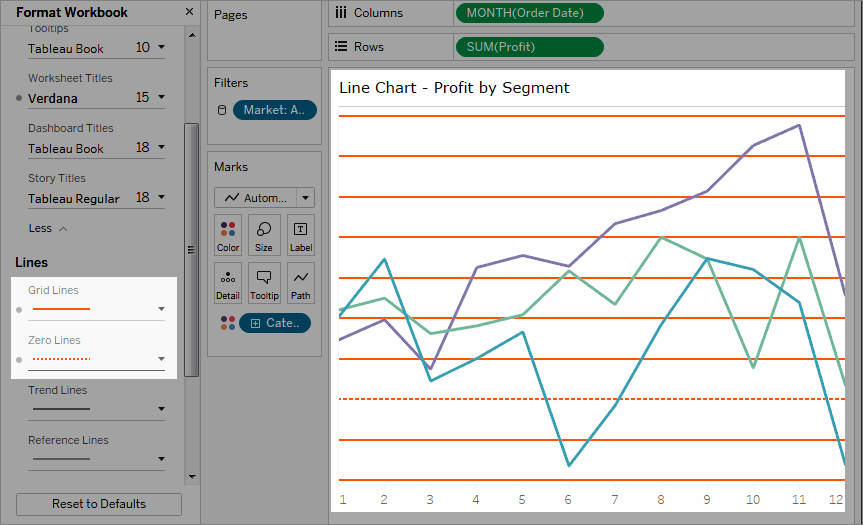
통합 문서의 모든 뷰에 변경 내용이 적용되었는지 확인하려면 축소판을 사용할 수 있습니다. 축소판을 마우스 오른쪽 단추로 클릭하고 모든 축소판 새로 고침을 선택합니다.
통합 문서의 글꼴 변경
통합 문서의 모든 글꼴을 변경하거나 워크시트 제목 같은 특정 영역의 글꼴만 변경할 수 있습니다.
서식 메뉴에서 통합 문서를 선택합니다.
통합 문서 서식 지정 패널은 왼쪽에 있는 데이터 패널을 대체하며 통합 문서의 모든 글꼴 설정을 변경하고 워크시트, 스토리 및 대시보드의 글꼴 설정을 변경할 수 있는 일련의 드롭다운 목록을 제공합니다.
참고: 통합 문서를 온라인으로 편집하는 경우 오른쪽에 통합 문서 서식 지정 패널이 나타납니다.
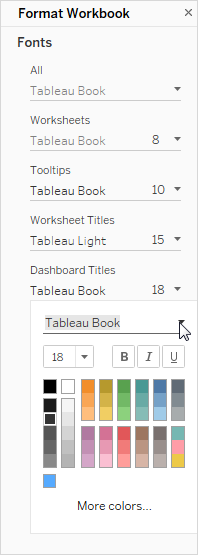
필터 카드나 워크시트 제목 같은 워크시트 수준에서 글꼴을 변경한 경우 통합 문서 수준에서 글꼴을 변경하면 변경 사항을 덮어쓰게 됩니다.
통합 문서 테마 업그레이드 또는 변경(Tableau Desktop만 해당)
통합 문서가 기본값 이외의 테마로 설정되어 있는 경우 Tableau를 한 버전에서 다른 버전으로 업그레이드할 때 해당 테마가 유지되지만 테마를 쉽게 기본값으로 변경할 수 있습니다. 반대로, 통합 문서의 테마를 기본값에서 이전 버전의 다른 테마로 변경할 수도 있습니다.
버전 9.3에서 버전 10.x로 업그레이드하고 테마가 버전 9.3의 기본값으로 설정되어 있다면 버전 10.x에서는 테마가 이전으로 설정됩니다. 기본 테마로 전환한 후 통합 문서를 점검하여 항목의 크기가 적절한지 확인하십시오. 일부 수동 조정이 필요할 수 있습니다.
서식 메뉴에서 통합 문서 테마를 선택합니다.
테마를 선택합니다.
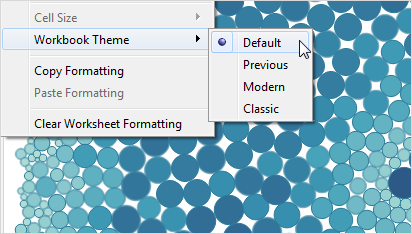
각 테마는 서로 다른 버전의 Tableau Desktop과 연관됩니다.
통합 문서 테마... 연결된 Tableau 버전... Smooth 버전 10.x 이상 Clean 버전 8.0.x ~ 9.3.x Modern 버전 3.5 ~ 7.0.x Classic 버전 1.0 ~ 3.2
통합 문서를 기본 설정으로 재설정
통합 문서의 글꼴 설정을 변경한 경우 통합 문서 서식 지정 패널의 설정 옆에 회색 점이 나타납니다. 기본값으로 재설정 단추를 사용하여 빠르게 기본 설정으로 되돌릴 수 있습니다.
서식 메뉴에서 통합 문서를 선택합니다.
통합 문서 서식 패널에서 기본값으로 재설정을 클릭합니다.